└説明
用意するもの
└ハードウェア
作り方
├CD作成
├TVカード取付け
├OSインストール
├スクリプト実行
└予約システム設定
構築実績
├製作者構築PC
└利用者構築PC
サポート
└ユーザQ&A集
サーバ使用
├録画予約
├Windowsで再生
├TVで再生
├動画の編集
└DVDイメージ作成
◆ 録画した動画の編集 ◆
1. 説明
-
ここでは録画サーバで録画した動画を「avidemux2」で編集する方法を説明します。
なお、ここでは実際によく使うと思われるCMの削除を例に「FedoraCore4」で実施する際の具体的な画面で説明します。
処理はCPU負荷がかかります。サーバが非常に低スペック(Celeron 500MHz以下)の場合は録画中の編集作業は避けましょう。
2. GNOMEを起動
-
録画サーバとしてだけ利用するのであれば、GUIは不要ですが、さすがに録画した動画を編集するにはそうはいきませんので、GNOMEが起動していない場合は以下のコマンドで起動しましょう。
[root@tvrecorder root]# init 5 |
3. avidemux2を起動
-
[アプリケーション]-[サウンドとビデオ]-[Avidemux Video Editor]をクリックします。
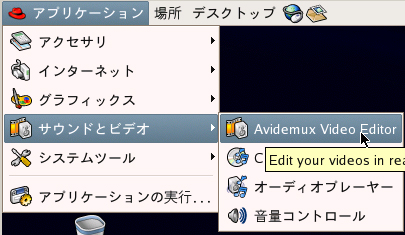
以下のように「Avidemux2」の画面が開きます。
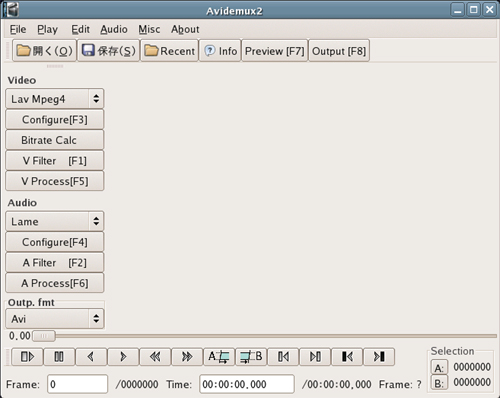
4. MPEGファイルを読み込み
-
録画したMPEGファイルを読み込みます。「開く」ボタンを押してください。

ファイルの選択画面が以下のように開きます。

編集したいMPEGファイルを選択し、「OK」ボタンを押してください。
インデックスを付けるか聞かれますので「はい」を選択します。
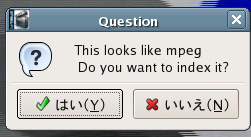
「Mpeg Indexer」画面が表示されますので、

「Scan file for audio stream」ボタンを押して、以下のようにオーディオをスキャンさせておきます。

このまま「OK」ボタンを押すとファイルを開く処理が始まります。
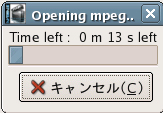
ここはCPU処理を必要としますので、CPUパワーが少ないマシンは時間がかかります。
1時間30分の番組ではCerelon500MHz程度のCPUでは約20分かかります。
動画のスタート位置の画像が以下のように表示されれば、編集準備完了です。
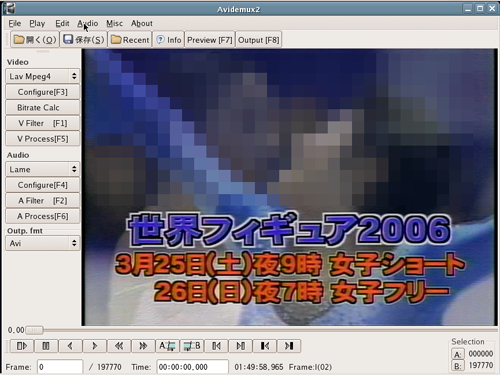
※ 画像は都合上縮小し、モザイクをかけています。実際はもっと美しいです。
5. CMカット作業
-
いよいよ本題のCMカット作業を行います。
- まず、カットしたい最初の画像(CMの開始フレーム)を表示します。
まずここを編集範囲の始点としますので「Selection:Start(A=/)」ボタンを押します。
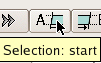
次に、一番下のゲージやボタンを操作し、削除したい範囲の次の画像(CMが終わって番組が再開するフレーム)を表示します。
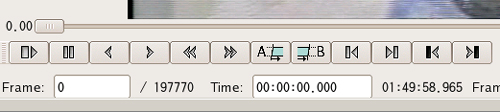
↓↓↓↓↓↓↓↓↓↓↓↓↓↓↓↓↓↓↓↓

画像を見ながらあわせてください。上図例では0から12フレームが必要ありませんので13フレーム目を表示させています。
※ 動画の最初のフレームだけは必ず上図赤下線の通り(Frame:I)から始まらないといけません。さもなくば後述の保存の際に「The first frame must be intra in copy mode!」とエラーが出て保存が出来ません。この制約は全体の動画の最初のフレームだけでそれ以外の途中の部分は気にしなくていいです。
画面下のコントローラにある「Selection:End(/_B)」ボタンを押して編集範囲の終点としてマークをつけます。
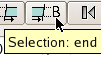
ここで、「Edit」メニュー「Delete」で始点から終点までのいらない範囲を動画から削除します。
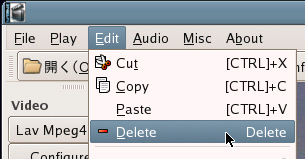
上記例では録画開始直後のCMを削除し、以下のように0フレーム目が番組の開始画像になりました。
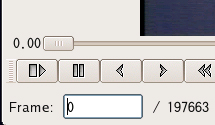
このようにして「Selection:Start(A=/)」ボタンを押してマークをつけたフレームから「Selection:End(/_B)」ボタンを押してマークをつけたひとつ手前のフレームまでが削除されます。
この要領で番組の途中のCMもカットしていってください。
編集の要領は、編集する「始点」と「終点」を選択し、その範囲をどう編集するか指定するという手順です。
6. 編集した動画の保存
-
CMがカットできれば、画面左の出力フォーマット「(Outp.fmt)」を必ず「Avi」から「Mpeg A+V(PS)」に変更しておきます。
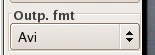
↓↓↓↓↓↓
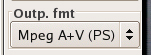
次に、画面上の[保存]ボタンで動画を保存します。

セーブしたいファイル名を入力し、「OK」ボタンを押します。

もしここで、以下の「The first frame must be intra in copy mode!」メッセージが出た場合は、動画の最初のフレームが(Frame:I)になっていません。「8.CMカット作業」に戻り最初のフレームが(Frame:I)になるよう編集してください。
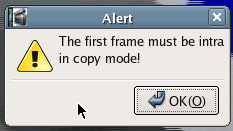
MPEGファイルへのコンバートが始まります。
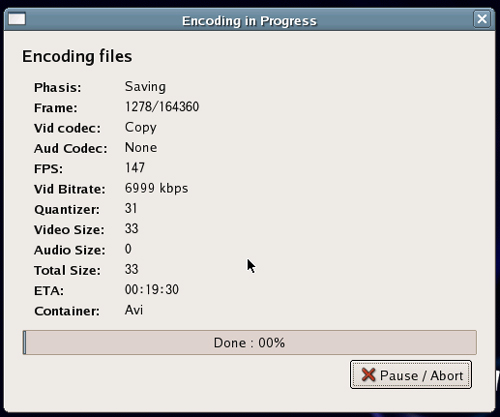
ここもCPU処理を必要としますので、CPUパワーが少ないマシンは時間がかかります。
1時間30分の番組ではCerelon500MHz程度のCPUでは約20分かかります。
「Saved successflly」が出れば保存完了です。
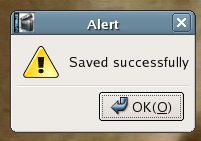
以上でCMのカットは完了です。
出来たものをDVDにするには引き続き「DVDイメージ作成」手順を実施してください。